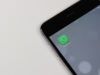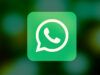Come cambiare colore a WhatsApp
WhatsApp è una delle app che usi più frequentemente, visto che ti permette di rimanere in contatto con amici, familiari e conoscenti di tutto il mondo. A tal proposito, visto che passi molto tempo di fronte alla sua interfaccia, ti piacerebbe personalizzarla cambiandone i colori; tuttavia non sai se e come procedere in tal senso.
Le cose stanno così, dico bene? Allora ti farà piacere sapere che la risposta al tuo quesito è affermativo e che sono qui proprio per spiegarti come procede. Nelle prossime righe di questo tutorial, infatti, avrò modo di spiegarti nel dettaglio come cambiare colore a WhatsApp.
Per entrare più nel merito, ti illustrerò innanzitutto come modificare il tema dell'interfaccia di WhatsApp e ti spiegherò anche come modificare il colore delle chat, quello della tastiera, e quant'altro. Che aspetti allora? Prosegui sùbito nella lettura e mettiti all'opera. A me non resta altro da fare, se non augurarti buona lettura e buon divertimento!
Indice
- Come cambiare colore su WhatsApp
- Come cambiare colore chat WhatsApp
- Come cambiare colore tastiera WhatsApp
- Come cambiare colore testo WhatsApp
- Come cambiare colore icona WhatsApp
- Come cambiare colore notifiche WhatsApp
Come cambiare colore su WhatsApp
Ti starai sicuramente chiedendo “come faccio a cambiare colore a WhatsApp?”, magari sul tuo dispositivo Android o sul tuo iPhone. Bene! Iniziamo questa guida spiegandoti come effettuare quest'operazione usando la funzione che permette di cambiare tonalità dell'interfaccia, scegliendo tra tema chiaro e tema scuro.
Come cambiare colore a WhatsApp: Android
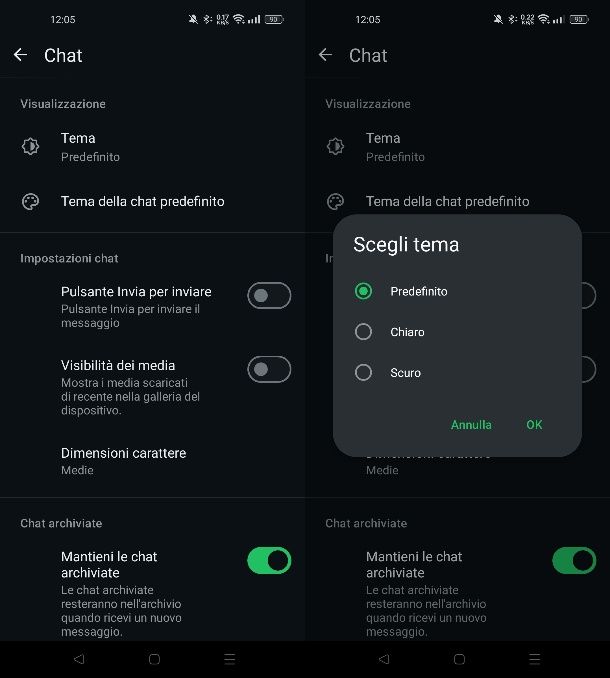
Se hai un dispositivo Android e desideri sapere come cambiare colore a WhatsApp, sappi che tutto ciò che devi fare è recarti nelle impostazioni dell'applicazione e scegliere il tema che più ti aggrada da lì.
Per procedere, avvia quindi l'app WhatsApp sul tuo device, premi sull'icona ⁝ situata in alto a destra e seleziona la voce Impostazioni. Dopodiché fai tap sulle voci Chat > Tema e, nel riquadro Scegli tema che è comparso a schermo, seleziona il tema di tuo interesse (Chiaro o Scuro). Per concludere, fai tap sulla voce OK e il gioco è fatto.
Nel caso in cui volessi sapere come far cambiare colore a WhatsApp, puoi scegliere allora l'opzione Predefinito nella sezione di scelta del tema. In questo modo, modificando il tema chiaro o scuro da sistema, cambierà automaticamente anche su WhatsApp.
Come cambiare colore a WhatsApp: iPhone
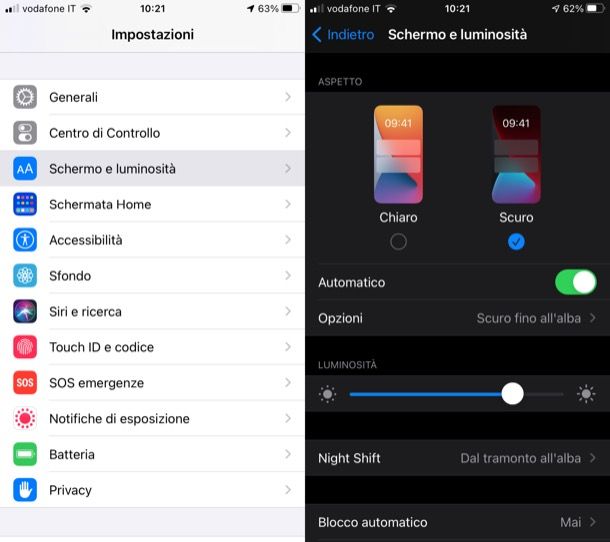
Se vuoi cambiare colore a WhatsApp su iPhone, devi seguire una procedura decisamente diversa rispetto a quella vista nel capitolo precedente, visto che in questo caso il tema chiaro/scuro di WhatsApp cambia in base al tema in uso su iOS e, quindi, bisogna agire direttamente dalle impostazioni del sistema operativo. Ti ricordo, inoltre, che la possibilità di modificare il tema è disponibile se l'iPhone in uso è equipaggiato con iOS 13 o una versione successiva.
Pertanto, apri l'app Impostazioni, facendo tap sull'icona dell'ingranaggio che si trova nella home screen o nella Libreria app, pigia sulla voce Schermo e luminosità e seleziona il tema di tuo interesse (Chiaro o Scuro). Così facendo, l'interfaccia di sistema verrà modificata di conseguenza e il tema verrà applicato anche all'interfaccia di WhatsApp.
Spostando su ON la levetta dell'interruttore presente nella schermata Schermo e luminosità, avrai la possibilità di impostare il tema chiaro di giorno e quello scuro di sera in modo del tutto automatico. Comodo, vero? Nel caso in cui volessi avere maggiori informazioni su come modificare il tema di WhatsApp su iPhone, oltre ad altri metodi per riuscire nell'obiettivo, puoi consultare questo mio tutorial dedicato all'argomento.
Come cambiare colore a WhatsApp: PC
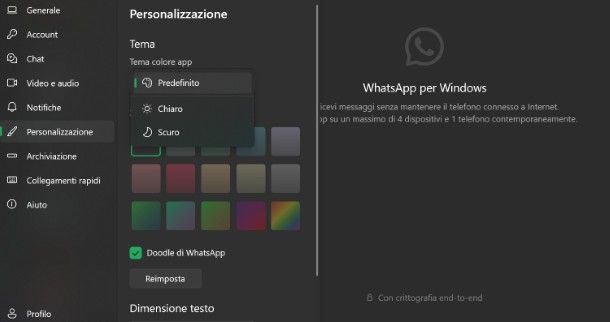
Se utilizzi WhatsApp su PC tramite WhatsApp Web, puoi passare dal tema chiaro a quello scuro, e viceversa, premendo sull'icona dell'ingranaggio collocata in basso a sinistra e facendo clic sulle voci Chat > Tema. A questo punto, non ti resta scegliere una delle opzioni disponibili (Chiaro o Scuro) oppure Predefinito, cioè in base al tema del sistema operativo.
Sul client desktop per Windows, invece, avvia il software, premi sull'icona dell'ingranaggio in basso a sinistra e, nella scheda Personalizzazione, scegli il tema nella sezione Tema.
Su Mac, invece, tramite il client disponibile sul Mac App Store, non è invece possibile cambiare il tema, in quanto viene impostato automaticamente in base a quello attivo su macOS. Pertanto, avvia l'app Impostazioni sulla barra Dock, seleziona la scheda Aspetto e poi scegli la voce Scuro o Chiaro (oppure Automatico), in base alle tue esigenze.
Come cambiare colore chat WhatsApp
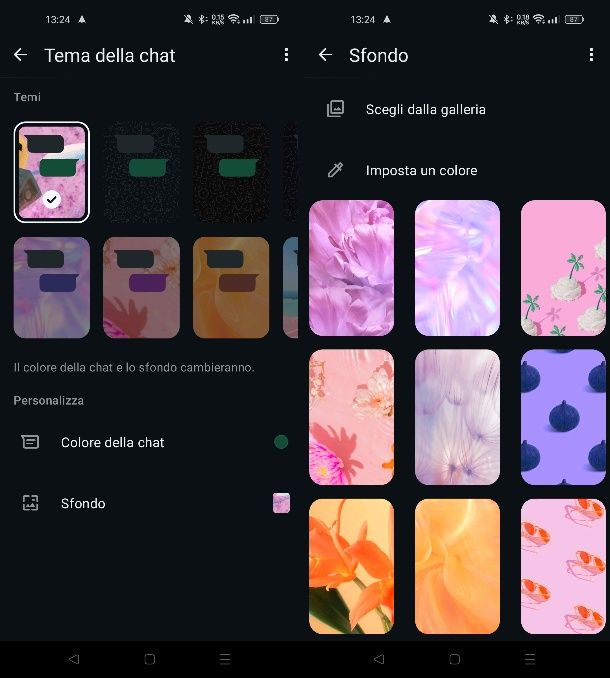
Desideri cambiare colore alle chat di WhatsApp, modificando dunque lo sfondo visualizzato all'interno delle chat? La cosa è assolutamente fattibile, come indicato qui sotto.
Su Android, apri l'app WhatsApp, pigia sull'icona ⁝ in alto a destra e recati nel menu Impostazioni > Chat > Tema della chat predefinito > Sfondo. Scegli se impostare una foto come sfondo (Scegli dalla galleria) oppure seleziona quello di tuo interesse facendo tap sulla sua anteprima. Puoi anche scegliere un colore a tinta unita, premendo sulla dicitura Imposta un colore. Quando hai terminato, premi sull'icona di spunta in alto per applicare le modifiche. Per cambiare colore nuvolette su WhatsApp, scegli invece l'opzione Colore della chat, per scegliere un colore a tinta unita per la nuvoletta dei messaggi che tu invii.
Per personalizzare lo sfondo della singola chat, invece, apri la conversazione, pigia sull'icona ⋮ in alto, seleziona la voce Tema della chat ed esegui le stesse procedure indicate nelle righe precedenti.
Su iPhone, invece, apri l'app WhatsApp, premi sul tasto Impostazioni (in basso a destra), recati nel menu Chat > Sfondo chat > Scegli un nuovo sfondo, seleziona l'opzione mediante la quale scegliere uno sfondo, ovvero Chiaro o Scuro per gli sfondi predefiniti oppure Colori tinta unita o Le mie foto. Premi poi sul tasto Imposta (in basso a destra) per salvare le modifiche.
Per personalizzare lo sfondo della singola chat, invece, apri la conversazione, pigia sul nome dell'utente e seleziona le voci Sfondo e suono > Scegli un nuovo sfondo, scegliendo poi lo sfondo che preferisci, in base alle opzioni che ti ho indicato nelle righe sopra.
Su PC, infine, accedi a WhatsApp Web o al client desktop WhatsApp, fai clic sull'icona dell'ingranaggio in basso a sinistra e seleziona l'opzione relative alla personalizzazione della chat. Su WhatsApp Web, premi sulla voce Sfondo, mentre su WhatsApp per Windows, fai clic sulla scheda Personalizzazione. Su Mac, invece, premi sulle voci Chat > Sfondo chat > Scegli nuovo sfondo. A questo punto, scegli una tinta tra quelle disponibili e premi il tasto di conferma (solo su Mac) per modificare il colore della chat.
Nel caso in cui volessi usare sfondi di terze parti su smartphone, puoi rivolgerti a uno dei tanti siti per sfondi disponibili online, come l'ottimo SetAsWall che propone tantissimi sfondi di colori solidi.
Come cambiare colore tastiera WhatsApp
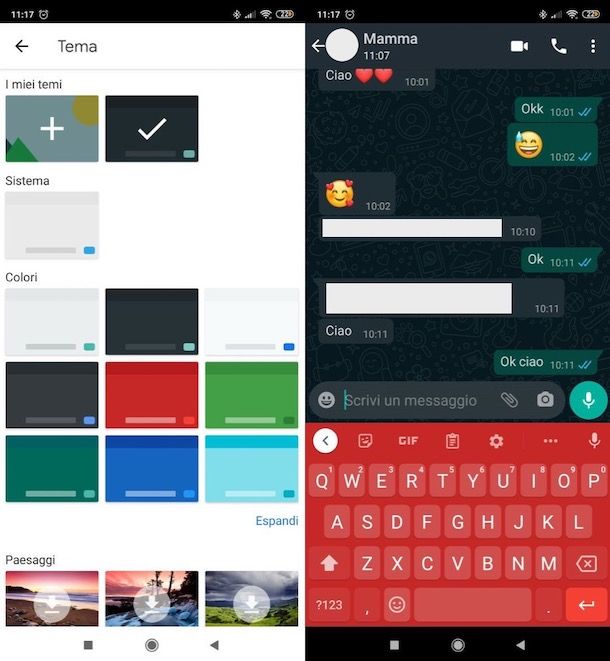
Hai intenzione di cambiare colore tastiera WhatsApp? La cosa è fattibile installando e utilizzando delle tastiere di terze parti, tuttavia di consiglio di pensare bene a quale utilizzare. Dal momento che sul tuo device digiti tanti dati sensibili (password, numeri delle carte di credito ecc.), usare tastiere di terze parti che potrebbero potenzialmente tenere traccia di quanto digitato non è il massimo per la privacy!
Se proprio ci tieni a usare una tastiera colorata, avvaliti di soluzioni super-fidate come Gboard di Google (Android/iOS) o SwiftKey di Microsoft (Android), alle quali è possibile applicare colori sfondo e temi direttamente dalle impostazioni.
Una volta che avrai scaricato una delle tastiere in questione, dovrai impostarle come tastiere predefinite e modificare il colore o il tema di queste ultime, in base alle tue preferenze. Se non sai come si fa, ti invito a consultare le guide in cui spiego dettagliatamente come cambiare colore della tastiera e ho dedicato interamente all'argomento. Sono sicuro che ti sarà utile.
Come cambiare colore testo WhatsApp

Sei giunto su questo tutorial speranzoso di scoprire come cambiare il colore del testo su WhatsApp? Mi spiace deluderti, ma la cosa non è fattibile, perlomeno non nel momento in cui sto realizzando questo tutorial. Se dovessero esserci novità in tal senso, non mancherò di aggiornare la guida con le istruzioni del caso.
L'unica operazione che puoi mettere in pratica è quella di cambiare il font dell'intero sistema presente sul tuo smartphone e sceglierne uno che magari presenta una colorazione, se disponibile. A tal proposito, ti consiglio la lettura dei miei tutorial su come cambiare font Android e come cambiare font iPhone.
Nel frattempo, potresti usare qualche sticker che abbia delle scritte colorate… non è quello che avevi in mente di fare, lo so, ma purtroppo non ci sono altre soluzioni disponibili. Se vuoi informazioni su come fare gli sticker per WhatsApp e come inviare sticker su WhatsApp, ti rimando alla lettura della guida che ho dedicato all'argomento.
Come cambiare colore icona WhatsApp

Concludo questa guida indicandoti brevemente alcune possibili soluzioni per cambiare colore all'icona di WhatsApp, qualora la cosa possa interessarti.
Nel caso di Android, è possibile riuscire a fare ciò adoperando dei set di icone per launcher di terze parti, come Nova Launcher (che è uno dei più famosi e usati dagli utenti). Per trovare dei pack di icone personalizzati, recati sul Play Store, cerca “icon pack” e vedi se ne trovi qualcuno di tuo gradimento, che integri delle icone di colore diverso per WhatsApp.
Se hai un iPhone, invece, puoi sfruttare l'app Comandi di Apple per creare uno script con icona personalizzata in home screen in grado di aprire l'app di WhatsApp (anche se te lo sconsiglio, visto che ciò rallenta l'avvio delle app, in quanto si apre brevemente prima l'app comandi e poi l'app di destinazione del collegamento) oppure Launch Center Pro, un ottimo launcher di terze parti che permette anche di creare collegamenti diretti ad app con icone personalizzate, ma che ha prezzi non proprio alla portata di tutti: 16,49 euro/anno.
Puoi anche utilizzare la nuova funzionalità disponibile a partire da iOS18, sfruttando la nuova modalità di personalizzazione delle icone, che si applica però a tutte quelle presenti sulla schermata Home. Mantieni la pressione del dito sullo schermo del tuo iPhone e poi fai tap sull'icona + in alto. Seleziona dunque la voce Personalizza dal riquadro che ti viene mostrato e poi pigia sull'opzione Con tinta. Puoi dunque cambiare il colore all'icona di WhatsApp e anche a tutte le altre spostando i selettori in basso.
Detto ciò, se vuoi ulteriori delucidazioni su come cambiare le icone su Android e come personalizzare le icone su iPhone, ti rimando alla lettura degli approfondimenti che ho dedicato a tali argomenti. Sono certo che li troverai utili.
Come cambiare colore notifiche WhatsApp

Vuoi cambiare il colore alle notifiche di WhatsApp? In questo devi sapere che non è un'operazione che puoi effettuare sul tuo smartphone. L'unica cosa che puoi fare è cambiare il riquadro della notifica in chiaro o scuro, in base se hai attivato oppure no la dark mode sul tuo dispositivo.
Ti consiglio dunque di leggere il mio tutorial su come attivare la dark mode su Android oppure quello su come cambiare sfondo su iPhone. Se vuoi effettuare la stessa operazione su PC, puoi leggere il mio tutorial dedicato all'argomento per Windows o per Mac.

Autore
Salvatore Aranzulla
Salvatore Aranzulla è il blogger e divulgatore informatico più letto in Italia. Noto per aver scoperto delle vulnerabilità nei siti di Google e Microsoft. Collabora con riviste di informatica e cura la rubrica tecnologica del quotidiano Il Messaggero. È il fondatore di Aranzulla.it, uno dei trenta siti più visitati d'Italia, nel quale risponde con semplicità a migliaia di dubbi di tipo informatico. Ha pubblicato per Mondadori e Mondadori Informatica.